目次
このチュートリアルには、Windows 10で次の問題を解決するための手順が含まれています:CBS LOGファイル上のアクティビティに起因するディスク使用量が多いため、PCが非常に遅くなります。
Component-Based Servicingファイル(C:㈳WindowsLogs㈳CBS.log) は、Windowsが更新時にインストールまたはアンインストールしたコンポーネントに関する情報、および破損したWindowsファイルを修復するためのSFC /scanowコマンド実行時の詳細と結果を保持するためのログファイルであります。

CBS.LOGファイルが一定のサイズを超えると、クリーンアップ・プロセスが "CbsPersist_Date_Time.log "に名前を変え、.cabファイル(複数可)に圧縮しようとします。 しかしCBS.LOGが2GBを超えると、クリーニングプロセスが圧縮に失敗し、非常に高いディスク活性を引き起こす。 同時にディスク容量が不足するかもしれません。クリーンアッププロセスが失敗すると毎回新しい.cabファイルを作成しているためです。を100MBに増やし、'C:⇄WindowsTemp'フォルダーに保存してください。
上記の問題は、Windows 7/8/10およびWindows Server 2008/2012の既知のバグであり、問題を解決するには、CBS.LOGファイルと「C:³³」フォルダー内のすべての.CABファイルを手動で削除してください。
修正方法: CBS.LOGは、高いディスク活性を引き起こし、ハードディスクをいっぱいにする。
手順1.Windows Module Installer Serviceを停止します。
CBS.LOGファイルは、「Windows Modules Installer」(TrustedInstaller)サービスによって管理されているので、まず、そのサービスを停止してください。 そのためには、以下のようにします。
1. を同時に押してください。 ウィンドウズ  + R キーを押すと、実行コマンドボックスが表示されます。
+ R キーを押すと、実行コマンドボックスが表示されます。
2 実行コマンドボックスで、次のように入力します。 services.msc を押してください。 入る。
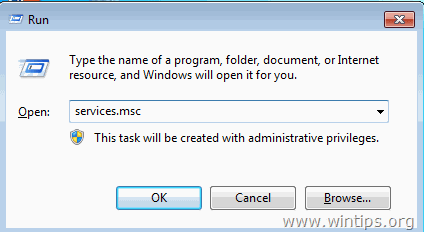
3. を右クリックします。 機能発見プロバイダホスト サービスをクリックし 停止 .
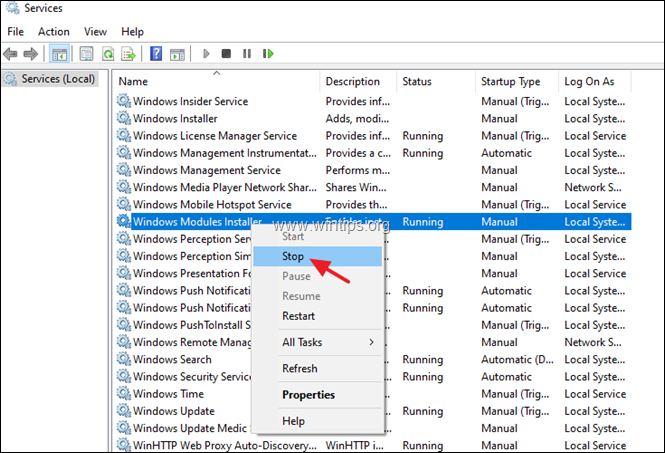
Step2.CBS.LOGと.CABファイルを削除します。
1. Windowsエクスプローラを開き、以下の場所に移動します。 C:\WindowsLogsLogsCBS ' フォルダに格納されます。
2. CBS.logファイルを削除してください。
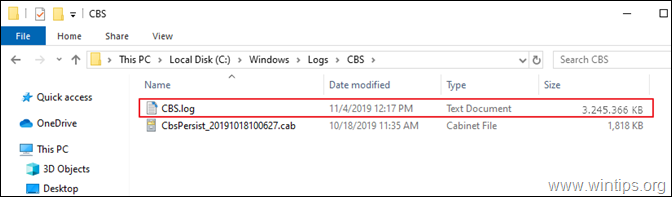
3. ここで、''に移動します。 C:\WindowsTemp ' フォルダに格納されます。
4. をすべて削除してください。 .キャブ のファイルです。
5. 完了したら。 再起動 あなたのPCに
6. 続けて、利用可能なすべてのアップデートをインストールします。
以上です!このガイドが役に立ったかどうか、あなたの経験についてコメントを残してください。 他の人のために、このガイドを「いいね!」と「シェア」してください。

アンディ・デイビス
Windows に関するシステム管理者のブログ





